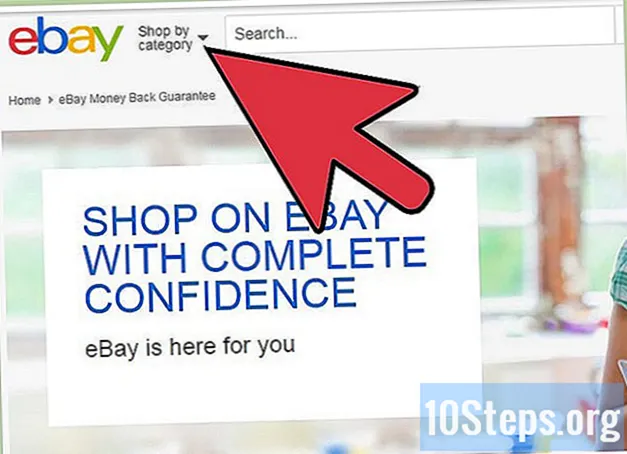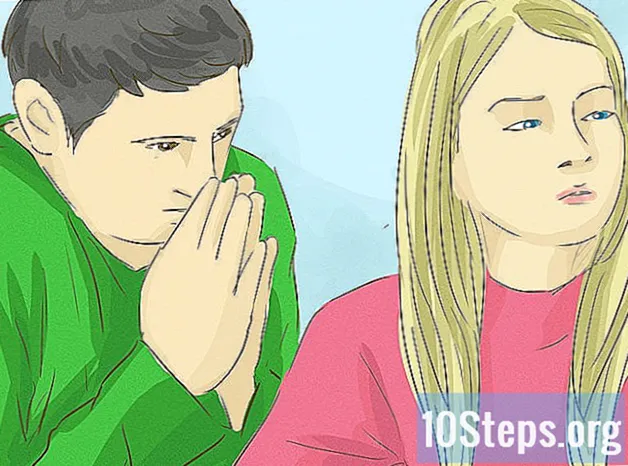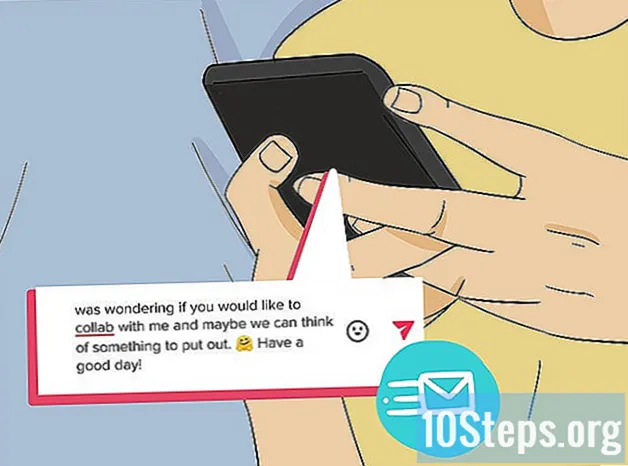Författare:
Laura McKinney
Skapelsedatum:
6 April 2021
Uppdatera Datum:
25 April 2024

Innehåll
- stadier
- Metod 1 Anslut en nätverksenhet i Windows Vista / 7/8
- Metod 2 Anslut en nätverksenhet under macOS
- Metod 3 Anslut en nätverksenhet i Windows XP / 2000
Att ansluta en mapp till ett nätverk skapar ett delat utrymme som alla i nätverket enkelt kan komma åt. Du kan ansluta enheten från en annan dator till ditt nätverk för att öka den lagring du har tillgång till, eller för att skapa ett samarbetsutrymme för dig och dina kollegor.
stadier
Metod 1 Anslut en nätverksenhet i Windows Vista / 7/8
- öppet dator för att se dina anslutna enheter. Klicka på menyn startsedan på dator. Detta öppnar ett fönster som visar alla dina läsare. Att öppna dator i Windows 8, skriv dator medan du är på startskärmen och klickar på dator i sökresultaten.
-

Klicka på Connect Network Drive. Denna knapp är placerad till höger om den övre horisontella menyfältet. Om du klickar på den här knappen öppnas fönstret Connect Network Drive.- I Windows 8 klickar du på fliken dator, välj sedan logga in en nätverksenhet.
-

Välj en bokstav för läsaren. Det här är det brev som kommer att visas i nätverket för att identifiera läsaren. Välj en bokstav nära slutet av alfabetet för att undvika konflikt med befintliga fysiska enheter. -

Välj den mapp som du vill ansluta till. Du kan antingen ange platsen i fältet genom att skriva computernamn sökväg i mappen eller så kan du klicka på knappen Bläddra ... och navigera till mappen du vill ansluta som en enhet.- Din mapp måste konfigureras för att delas för att ansluta den som en nätverksenhet. För att göra detta högerklickar du på mappen du vill och väljer egenskaper i menyn. Klicka på fliken delning, klicka sedan på Avancerad delning ... Välj i fönstret som öppnas Dela den här mappen och klicka OK.
- Om du ansluter till en delad mapp i ett nätverk som inte finns på din dator, kan du behöva ange inloggningsuppgifter. Markera rutan Logga in med hjälp av olika identifieringsinformation och ange din inloggningsinformation. Kontakta din nätverksadministratör om du inte känner till användarnamn och lösenord.
Metod 2 Anslut en nätverksenhet under macOS
-

Öppna Finder. Finder finns vanligtvis i Dock. Press Kommando + K för att öppna fönstret Anslutning till servern. Ange platsen för den delade enheten du vill ansluta. Ange platsen i följande format: // datornamn / sökväg / till / mappen. Klicka på logga in.- Mappen måste delas för att ansluta den till en nätverksenhet.
- Du kan behöva ange inloggningsuppgifter om mappen har skyddats.
-

Konfigurera enheten att monteras igen vid omstart. Om du lämnar den som den är, kommer inte enheten att monteras nästa gång du startar om eller ansluter till nätverket igen. Du måste lägga till det i dina anslutningselement så att det visas igen. -

Klicka på menyn äpple. Välj Systeminställningar klicka sedan på konton. öppet Inloggningsalternativ klicka sedan på knappen + för att lägga till nätverksenheten. Hitta enheten och klicka lägga till.- Det finns en chans att din spelare inte dyker upp på skrivbordet. För att lösa problemet öppnar du Finder och sedan på Finder-preferenser pressning kommando +. Välj longlet allmänna och kryssa i rutan Anslutna servrar. Läsaren ska nu visas på skrivbordet.
Metod 3 Anslut en nätverksenhet i Windows XP / 2000
-

Öppna dem Nätverk favoriter. Klicka på knappen start och välj Nätverk favoriter. Klicka på Hela nätverket i menyn Andra platser i vänster navigeringsram. Välj domän eller arbetsgrupp som innehåller de delade filerna på datorn du vill bläddra i. -

Öppna fönstret Anslut en nätverksenhet. Högerklicka på den nätverksmapp som du vill ansluta och välj Anslut en nätverksenhet i menyn. Detta öppnar dialogrutan Anslut en nätverksenhet. -

Välj en bokstav för läsaren. Välj ett brev från listan med läsare och kryssa i rutan Logga in igen vid inloggningen om du vill att enheten ska visas varje gång du startar om eller ansluter till nätverket igen. Klicka på yta.- Välj en bokstav nära slutet av alfabetet för att undvika konflikter med befintliga skivor.
- Om du ansluter till en skyddad mapp kanske du måste verifiera för att komma åt den. Klicka på länken för att göra detta Logga in med ett annat användarnamn Ange sedan användarnamn och lösenord. Kontakta din nätverksadministratör om du inte känner till din anslutningsinformation.

- Du MÅSTE vara inloggad med administratörsbehörighet för att ansluta en nätverksenhet.